Ak chcete vyčistiť panel s ponukami na Macu, jedným zo spôsobov, ako to urobiť, je odstrániť z neho deň, dátum a mesiac. Dá sa to jednoducho urobiť úpravou nastavení vášho Macu. V tomto článku vás prevedieme procesom odstránenia dňa, dátumu a mesiaca z panela s ponukami na vašom Macu.
Ale prečo?
Keďže vy nechcete vidieť dátum v paneli s ponukami vášho Macu, už na to máte svoje dôvody. Ale tu je niekoľko, o ktorých si myslím, že by mohla byť logika skrývania indikátora dátumu:
Ako odstrániť deň a dátum z panela ponuky Mac
Na rozdiel od toho, ako by si niekto myslel, možnosť odstrániť dátum z panela ponuky nie je vo všeobecných nastaveniach dátumu a času. Namiesto toho je skrytý v nastaveniach Control Center.
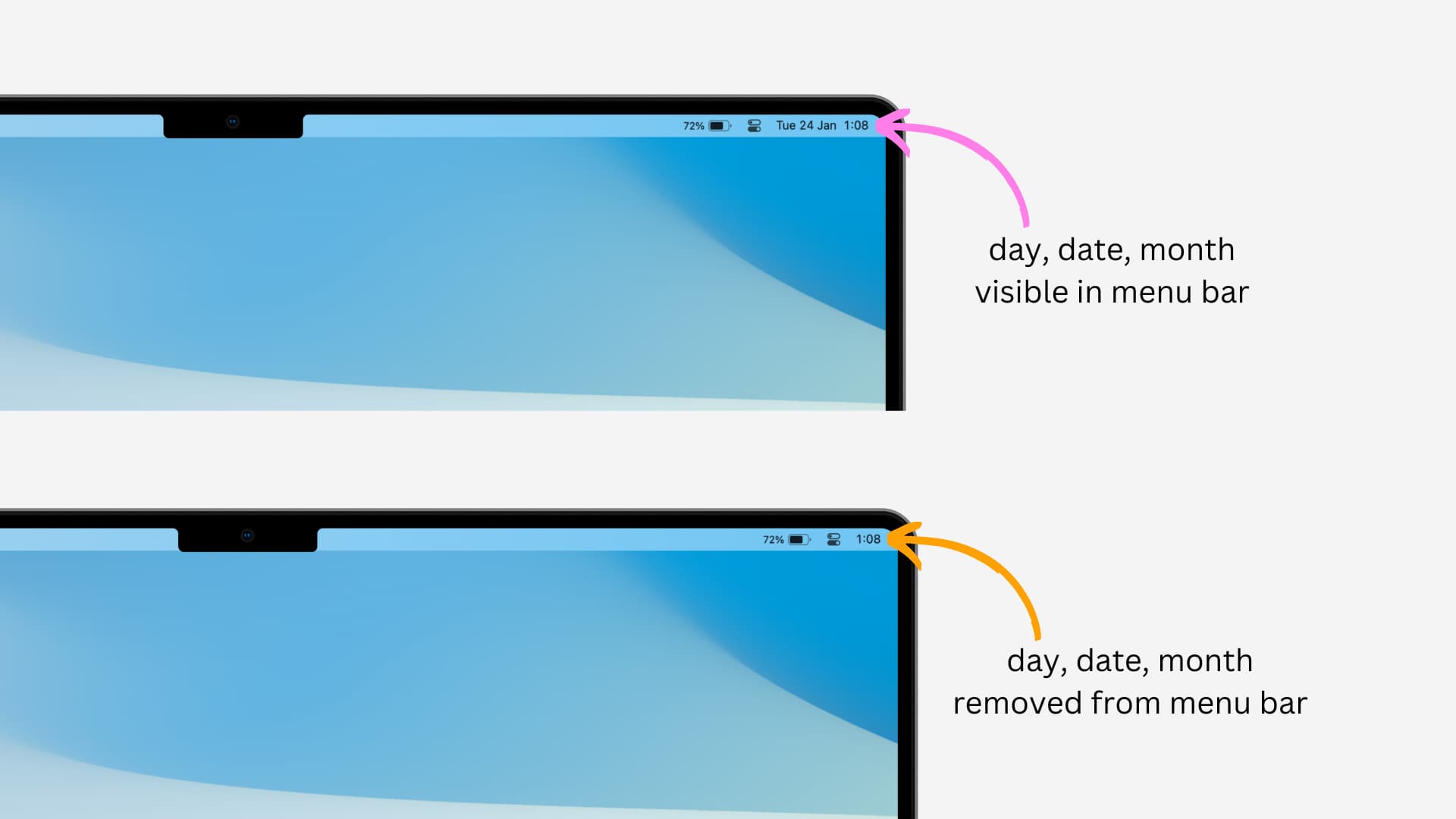
1) Kliknite na ikonu Apple a vyberte Nastavenia systému v systéme macOS Ventura.
2) Z bočného panela vyberte Ovládacie centrum.
3) Posuňte sa nadol a kliknite na Možnosti hodín vedľa položky Hodiny.

4) Kliknite na rozbaľovaciu ponuku „Zobraziť dátum“ a nastavte ju na Nikdy. Okamžite uvidíte, že dátum zmizne z pravej hornej časti panela s ponukami.
5) Ak nechcete vidieť dnešný deň, vypnite prepínač pre „Zobraziť deň v týždni.“
6) Nakoniec kliknite na tlačidlo Hotovo.
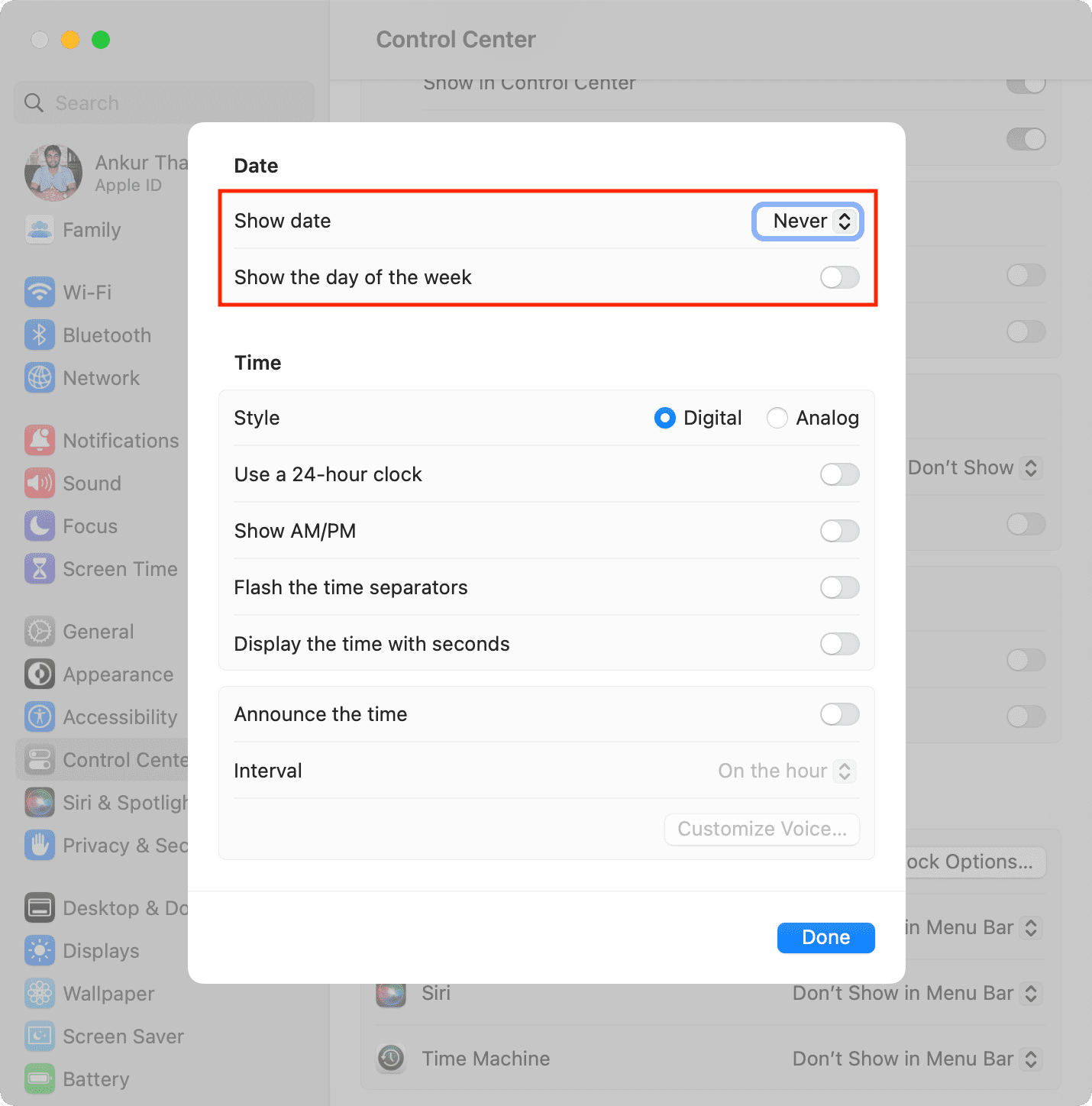
Používate staršiu verziu macOS?
Ak chcete skryť deň a dátum v macOS Monterey alebo macOS Big Sur, prejdite na Predvoľby systému > Dock & Menu Bar > Hodiny a zrušte začiarknutie políčok „Zobraziť deň v týždni“ a „Zobraziť dátum.’
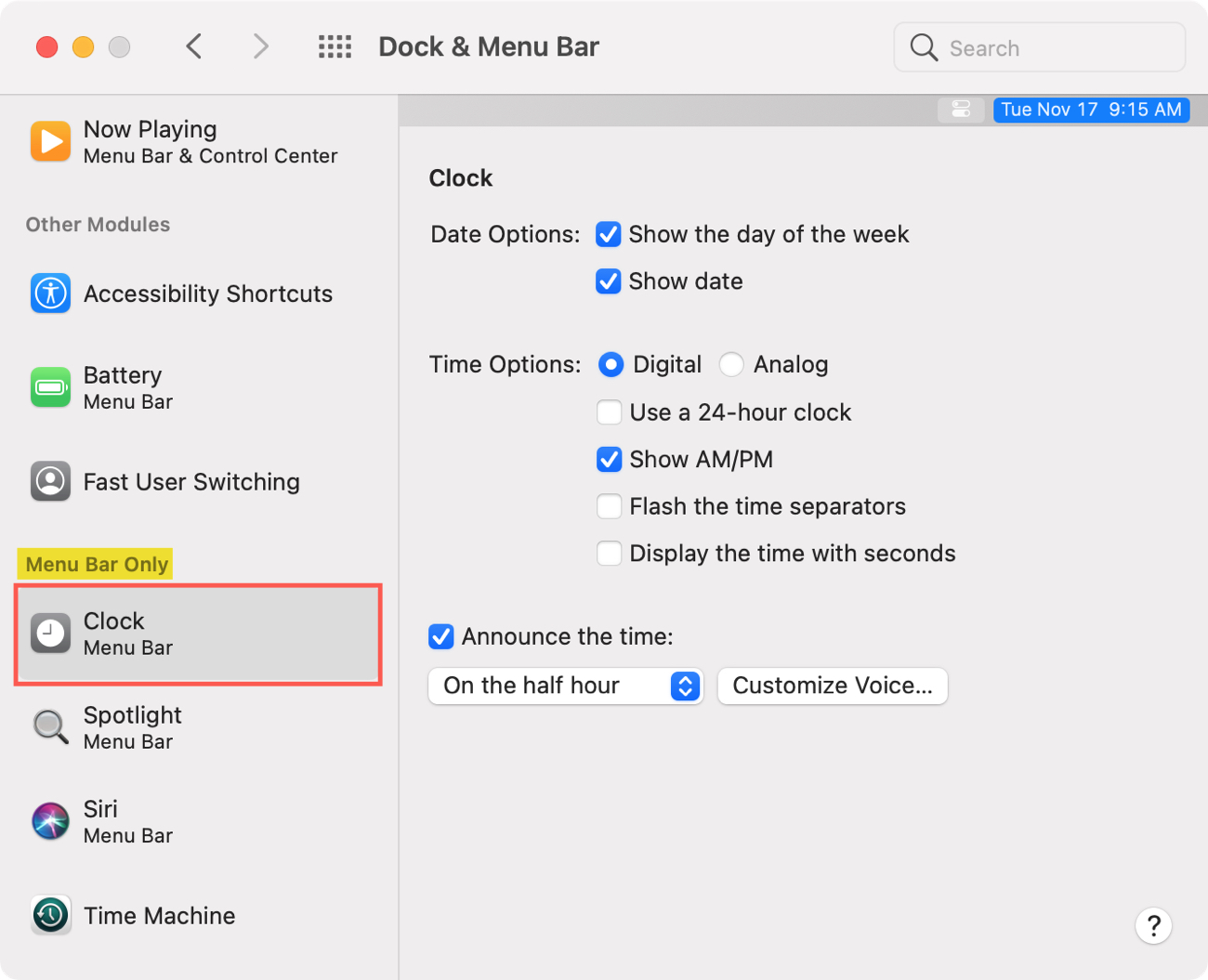
Je možné skryť čas z panela ponuky na Macu?
Neexistuje žiadny prepínač na odstránenie hodín z hornej časti Macu nu bar. Môžete však prejsť do Nastavenia systému > Ovládacie centrum > Možnosti hodín a vybrať štýl Analógových hodín, ktorý nahradí digitálne hodiny a zmenší veľkosť ukazovateľa času, čím uvoľní viac miesta pre vaše ďalšie ikony.
Zobrazte dátum v lište ponuky Mac
Ak niekedy budete chcieť začať opätovným uvedením dátumu na paneli s ponukami vášho Macu prejdite na Nastavenia systému > Ovládacie centrum > Možnosti hodín a vyberte možnosť’Vždy“ vedľa možnosti „Zobraziť dátum“.
Súvisiace tipy:

